
Como criar um pendrive inicializável?
Neste tutorial, aprenderemos como criar um pendrive inicializável para instalar o Windows utilizando uma imagem ISO. Dessa forma, você poderá conectar o pendrive em uma porta USB do PC ou notebook para dar (boot) e instalar ou atualizar o Windows sem precisar gravar a imagem ISO no DVD ou CD.
O processo de instalação de um sistema operacional via pendrive, é muito simples de executar. Além de ser mais rápido, você poderá apagar em seguida os arquivos do pendrive e usá-lo normalmente para outros fins, economizando dinheiro e tempo. Abaixo estão as maneiras mais fáceis de atualizar o Windows através do USB. Siga todas as etapas corretamente.
Criando um pendrive inicializável a partir de uma imagem ISO do Windows
Em primeiro lugar, baixe o arquivo ISO necessário de qualquer site confiável. Depois baixe e instale no seu PC o software chamado Rufus. Após o download, conecte o pendrive na entrada USB do PC ou Laptop e aguarde o pendrive ser detectado.
Em seguida, abra o Rufus, clique em “Device” e selecione a unidade USB onde está espetado o pendrive. Certifique-se de que haverá mais de 500mb de espaço sobrando para arquivo ISO.
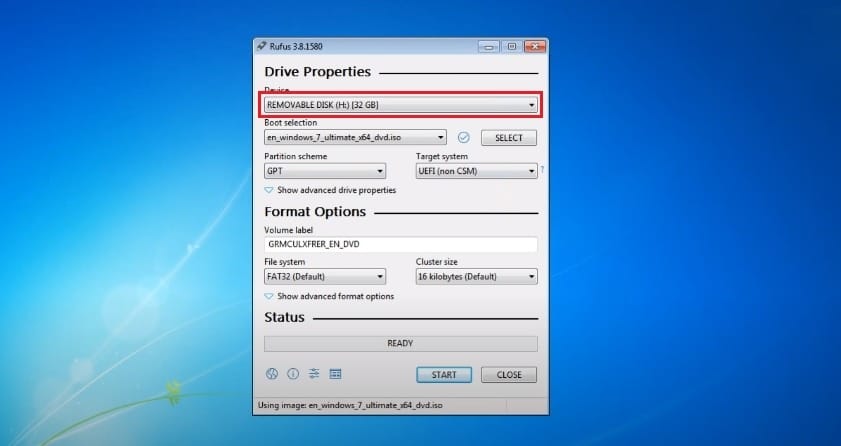
Em “Boot selection“, selecione o arquivo ISO que foi baixado ou um existente.
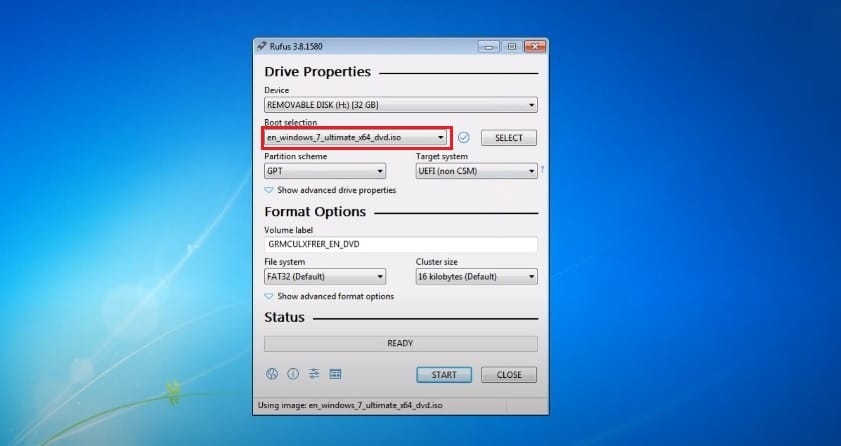
No esquema de particionamento, deixe a configuração como GPT e UEFI.

Feita estas configurações, basta clicar em “Start” e aguardar até que o processo seja concluído.
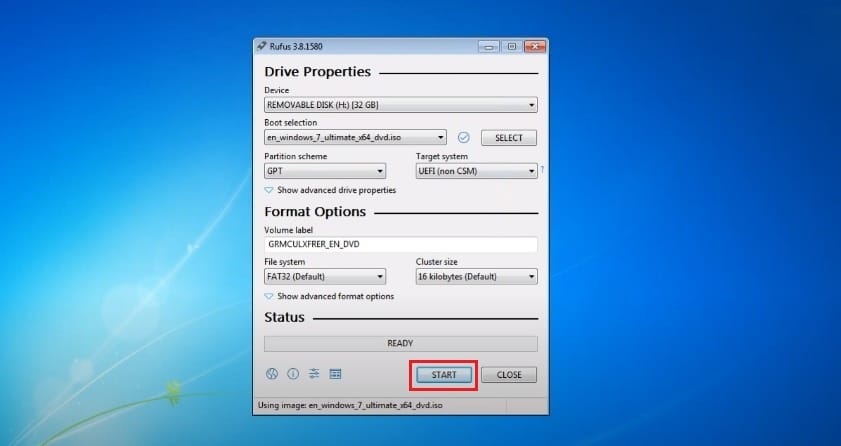
Depois de terminado o procedimento, clique em “Close” para fechar o programa.
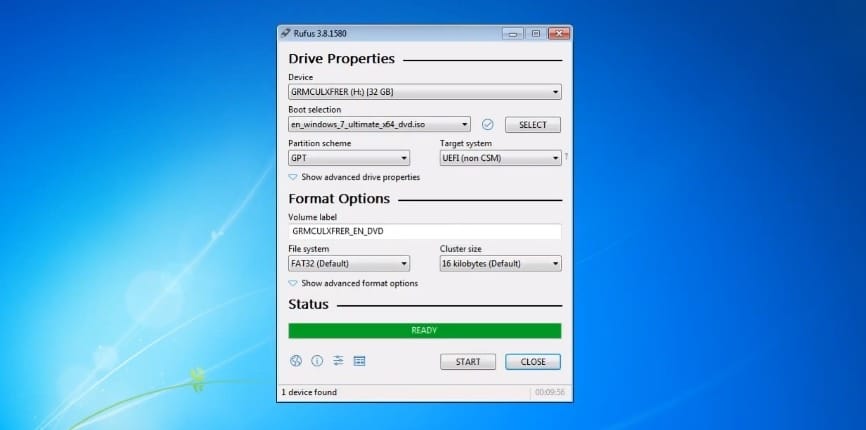
E é tudo, agora você tem um pendrive inicializável pronto para instalar ou atualizar o Windows.









